最近由于客户需要及时知道信息门户是否存在包括外部系统,及时通讯,应用消息推送是否正常.需要在后台管理系统中加入监控功能,并能够发送邮件通知到他,所以把流程简单整理下.
大致流程如下:
1.录制脚本(jmeter)
2.linux安装配置运行jmeter
3.定时执行脚本并将结果输出到指定文件
4.判断文件中汇总信息,如果错误率大于0%,则发送邮件(javamail)
5.读取解析文件信息,并将数据在管理平台上展示
一.录制脚本(jmeter)
1.打开jmeter工具 添加一个Thread Group(测试计划 -> 添加 -> Threads -> setUp Thread Group)
2. 然后设置浏览器的代理服务器
3.工作台 添加http代理服务器

4.脚本录制完成
5.右键点击测试计划 将测试计划保存为录制的脚本文件test.jmx
二.linux安装配置运行jmeter
1.下载最新的jmeter3.0, 下载地址http://jmeter.apache.org/download_jmeter.cgi
2.解压apache-jmeter-3.0.zip,并设置环境变量
vi /etc/profile
添加以下几行
export JMETER=/kc/server/apache-jmeter-3.0
export CLASSPATH=${JMETER}/lib/ext/ApacheJMeter_core.jar:${JMETER}/lib/jorphan.jar:$JMETER/lib/logkit-2.0.jar:${CLASSPATH}
export PATH=${JMETER}/bin/:${PATH}
完成添加后下述命令使配置生效:
source /etc/profile
检查是否配置成功:
jmeter -v
若提示:-bash: jmeter: command not found,则很可能是环境变量配置有错,查看路径,名称等是否和jmeter安装文件所在目录一致
若提示:-bash: /kc/server/apache-jmeter-3.0/bin/jmeter: Permission denied,则说明没有对jmeter的操作权限,需要设置,如下
chmod 777 /kc/server/apache-jmeter-3.0/bin/jmeter
安装配置成功后提示如下版本信息:
3.运行录制脚本
将上面录制的脚本 放到系统文件目录下/kc/server/apache-jmeter-3.0/testplan/test.jmx
执行命令:
jmeter -n -t /kc/server/apache-jmeter-3.0/testplan/test.jmx -l test.jtl
执行结果:
执行录制脚本成功,接下来可以用java执行命令,并将结果输出展示在管理后台页面
以JMeter2.9为例,下载地址:
http://jmeter.apache.org/download_jmeter.cgi








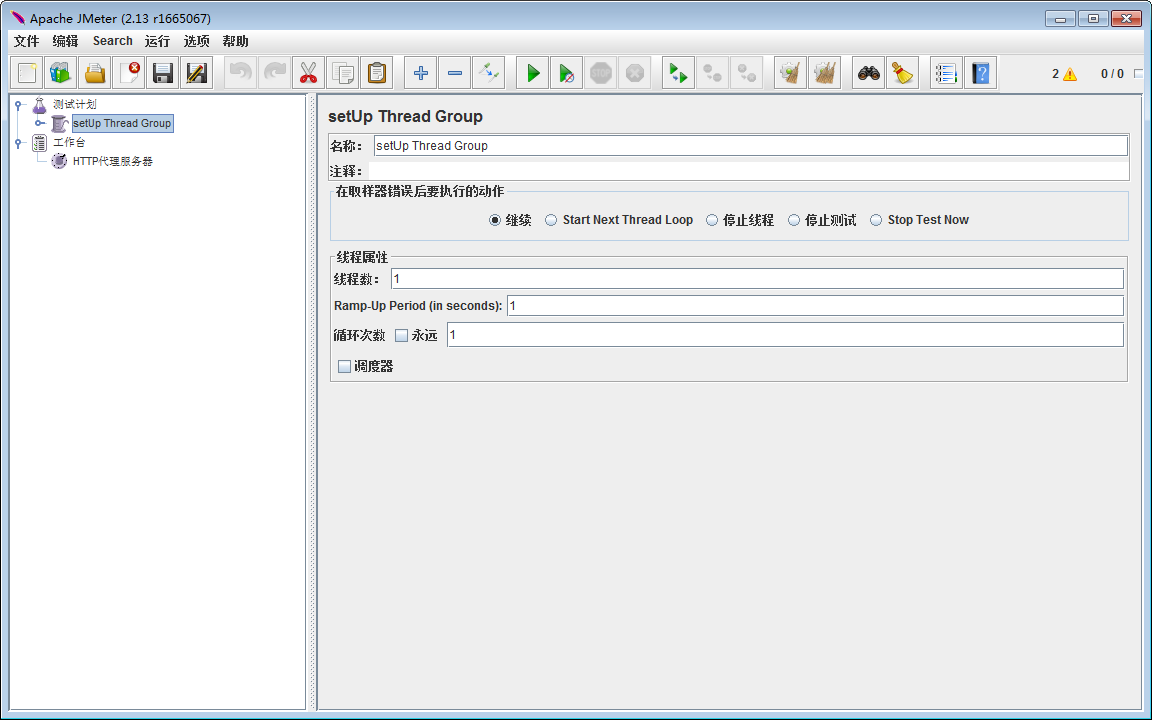





















 253
253











 被折叠的 条评论
为什么被折叠?
被折叠的 条评论
为什么被折叠?








